-
Tipos Diferentes de Hipervisores
-
Virtualización de hardware VS Virtualización de software
-
Discos Virtuales
-
Requisitos de Entorno
-
Soporte de SO para Máquinas Virtuales
-
Servicios de Integración y Adiciones para Invitados
-
Análisis del Tráfico de Red de Máquinas Virtuales
-
Carpetas Compartidas y Arrastre de Archivos
-
Preservación del Estado de la Máquina Virtual: Puntos de Control y Instantáneas
-
Migración de Máquinas Virtuales: Migración en Vivo y Teletransporte
-
Herramientas de Gestión Remota
-
Protegiendo el entorno Hyper-V con una solución profesional
-
Conclusión
Con la popularidad de las tecnologías en la nube y de contenedores, es indiscutible que la infraestructura actual se está moviendo hacia virtualización. Hay muchas arquitecturas de virtualización disponibles en diferentes plataformas en el mercado, como Xen, Vmware, KVM y VirtualBox. Cada una de ellas marca el camino y tiene sus propias características únicas. Este artículo discutirá y comparará dos soluciones de virtualización comúnmente utilizadas en el sistema Windows: VirtualBox y Hyper-V.
Tipos Diferentes de Hipervisores
Un hipervisor es un software especial utilizado para gestionar máquinas virtuales y dispositivos de infraestructura virtualizados. A través del hipervisor, las MV y los dispositivos de infraestructura subyacentes pueden ser virtualizados en la máquina host.
Hyper-V belongs to the Type 1 hypervisor, also known as a bare-metal hypervisor, which can run directly on computer hardware. When the host machine starts, the Hyper-V hypervisor takes control by obtaining it from the BIOS or UEFI and boots the Hyper-V management operating system, including Hyper-V Server, Windows, or Windows Server. Depending on different requirements and settings, VMs can be manually or automatically started. VMware vSphere and Citrix XenServer also fall into this category.
VirtualBox pertenece al hipervisor de Tipo 2, también conocido como un hipervisor hospedado. Los hipervisores de Tipo 2 se ejecutan en el sistema operativo de la máquina anfitriona y actúan como una aplicación instalada en la máquina anfitriona. Cuando se inicia el equipo físico, se carga el sistema operativo de la máquina anfitriona y toma el control. Los usuarios luego lanzan la aplicación del hipervisor (como VirtualBox) y arrancan las máquinas virtuales, creando un proceso hospedado para las VMs. KVM y VMware Workstation también entran en esta categoría.
Después de que la máquina host se inicia, Hyper-V se ejecuta continuamente como un servicio, mientras que VirtualBox puede ser iniciado y detenido por el usuario según sea necesario.
Virtualización de hardware VS Virtualización de software
Hyper-V admite la virtualización de hardware. La virtualización de hardware es una tecnología que utiliza un hipervisor para crear una capa de abstracción entre el software y el hardware físico. Implica el uso de software especializado para simular todos los dispositivos necesarios para el funcionamiento normal de una computadora.
VirtualBox admite tanto la virtualización por hardware como por software. La virtualización por software está limitada a sistemas operativos de invitado de 32 bits en arquitectura x86. Los sistemas de invitado de 64 bits se utilizan solo en la virtualización por hardware. La virtualización por software permite usar VirtualBox en computadoras más antiguas que no admiten virtualización por hardware.
Discos Virtuales
El formato de disco virtual para máquinas virtuales de Hyper-V es archivos VHD o VHDX. VHD es el formato de disco virtual más antiguo utilizado por Hyper-V. A partir de Windows Server 2012, Hyper-V introdujo el formato de disco virtual actualizado VHDX.
VirtualBox admite un rango más amplio de formatos de disco virtual, incluidos VDI, VMDK, VHD, y DD:
VDI es el formato nativo de VirtualBox.
VMDK es el formato de disco virtual utilizado por VMware.
VHD es el formato utilizado por Hyper-V (VirtualBox no admite actualmente VHDX).
El formato HDD es el utilizado por Parallels Desktop.
Tanto Hyper-V como VirtualBox admiten discos virtuales de tamaño fijo y con asignación dinámica. Los discos virtuales fijos tardan más tiempo en crearse y ocupan más espacio en el disco físico, pero ofrecen un mejor rendimiento. Los discos virtuales dinámicos permiten una creación instantánea y crecen en espacio en disco según el uso real, pero su rendimiento no es tan bueno como el de los discos virtuales fijos.
Requisitos de Entorno
Hyper-V, al igual que la mayoría de las aplicaciones de Microsoft, solo admite ejecutarse en sistemas operativos Windows. Hyper-V se introdujo como una característica integrada a partir de Windows 8 y soporta Windows, Windows Server 2008 y plataformas de servidor más recientes.
Por otro lado, VirtualBox es un software multiplataforma que puede ejecutarse en todos los principales sistemas operativos del mercado, incluidos Windows, Linux, Mac OS y Solaris.
Soporte de SO para Máquinas Virtuales
El sistema operativo invitado se refiere al sistema operativo que se ejecuta en las máquinas virtuales. Tanto Hyper-V como VirtualBox admiten varias plataformas para el sistema operativo invitado.
Hyper-V admite los sistemas operativos Windows, Linux y FreeBSD.
Por otro lado, VirtualBox admite un rango más amplio de tipos de sistemas operativos, incluidos Windows, Linux, FreeBSD, Solaris, Mac OS y otros.
Servicios de Integración y Adiciones para Invitados
Los Servicios de Integración de Hyper-V consisten en controladores básicos y herramientas utilitarias que mejoran el rendimiento general y la interacción entre los sistemas operativos de host y de invitado. Los Servicios de Integración se instalan en el sistema operativo de invitado. En sistemas Windows, se pueden instalar conectando la imagen de disco virtual (archivo ISO) a la máquina virtual (incluido el programa de instalación) o mediante Windows Update. Para sistemas Linux, las distribuciones principales ya tienen soporte integrado para los Servicios de Integración.
De manera similar, las VirtualBox Guest Additions incluyen controladores básicos y herramientas de sistema que optimizan el sistema operativo invitado, mejorando el rendimiento y la usabilidad. Después de instalar las Guest Additions, se admiten funciones como arrastrar y soltar, compartir portapapeles, redimensionamiento automático de pantalla y modo incorporado. El proceso de instalación es similar a los Servicios de Integración de Hyper-V, donde la imagen de disco ISO con el programa de instalación se adjunta a la máquina virtual, y luego las Guest Additions se instalan a través de la GUI o la línea de comandos.
Análisis del Tráfico de Red de Máquinas Virtuales
El Espejo de Puertos es una herramienta de análisis de tráfico de red en Hyper-V. Esta característica nos permite enviar copias de todos los paquetes recibidos y transmitidos de un puerto a otro para un análisis posterior, actuando como una herramienta de análisis de paquetes de red fuera de la ruta.
VirtualBox cuenta con capacidades de trazado de red integradas. Esta función permite el registro de paquetes de red, los cuales pueden analizarse a través de los registros para comprender el comportamiento de la red.
Carpetas Compartidas y Arrastre de Archivos
Las carpetas compartidas se pueden utilizar para lograr la-sharing de archivos entre la máquina anfitriona y las máquinas virtuales.
Hyper-V por sí mismo no admite la compartición de carpetas. Sin embargo, es posible compartir carpetas en la máquina host utilizando la interfaz gráfica de Windows o PowerShell y otorgar permisos de acceso a los usuarios de las máquinas virtuales. También se puede utilizar la herramienta Copy-VMFile de PowerShell para copiar archivos entre la máquina host y las máquinas virtuales.
VirtualBox tiene una funcionalidad incorporada de compartir carpetas, que se puede activar fácilmente a través de la interfaz de usuario de VirtualBox. Usando carpetas compartidas, transferir archivos entre el equipo anfitrión y las máquinas invitadas de VirtualBox es muy práctico. Al abrir "Configuración de la VM" y seleccionar "Carpetas Compartidas", puedes añadir carpetas compartidas especificando la ruta de la carpeta y el nombre que se mostrará en la máquina invitada.
Tenga en cuenta que las VirtualBox Guest Additions deben estar instaladas en el sistema operativo invitado para usar esta función.
La función de arrastrar y soltar archivos permite mover archivos o carpetas entre diferentes partes de la pantalla. En un entorno virtualizado, el arrastre y soltura permite transferir archivos entre la máquina host y las máquinas invitadas. Tanto Hyper-V como VirtualBox admiten la funcionalidad de arrastre y soltura, pero se requiere la instalación de los servicios de integración de Hyper-V correspondientes y las Adiciones de Invitado de VirtualBox en la máquina invitada, y usar modo de sesión mejorado al iniciar sesión en una VM de Hyper-V.
Preservación del Estado de la Máquina Virtual: Puntos de Control y Instantáneas
Puntos de Control de Hyper-V permiten preservar el estado actual de ejecución de una máquina virtual. Esto permite que la máquina virtual se detenga y se restaure a ese estado de ejecución cuando sea necesario.
En las versiones más recientes de Hyper-V, hay dos tipos de Puntos de Control: Puntos de Control Estándar y Puntos de Control de Producción. Los Puntos de Control de Producción admiten el uso de VSS para máquinas virtuales de Windows y la pausa del sistema de archivos para máquinas virtuales de Linux con el fin de detener la máquina virtual y evitar operaciones de escritura en los discos virtuales. La pausa ayuda a evitar problemas de inconsistencia de datos causados por la pérdida de datos durante el proceso de creación del punto de control estándar.
Al crear un punto de control, se crea un disco virtual diferencial (AVHD o AVHDX) para cada disco virtual VHD (o VHDX) de la máquina virtual. Después de crear el punto de control, todos los cambios se escriben en el disco diferencial. Los discos virtuales diferenciales se almacenan en el mismo directorio que el disco virtual principal.
Las instantáneas de VirtualBox son equivalentes a los puntos de control de Hyper-V. Las instantáneas se utilizan para guardar el estado de ejecución actual de una máquina virtual y restaurarlo cuando sea necesario. VDI es el formato de archivo de disco virtual utilizado en VirtualBox. Al crear una instantánea, se crea un nuevo disco virtual diferencial como un nuevo archivo VDI.
Migración de Máquinas Virtuales: Migración en Vivo y Teletransporte
Hyper-V Live Migration permite la migración sin problemas de máquinas virtuales en ejecución de un host Hyper-V a otro sin causar interrupciones significativas del servicio. Esta característica se utiliza para clústeres de conmutación por error y continuidad empresarial, proporcionando alta disponibilidad para infraestructuras virtuales. Se recomienda utilizar una red de migración dedicada para clústeres de conmutación por error de Hyper-V, y los archivos de las máquinas virtuales (como discos virtuales) deben residir en almacenamiento compartido.
La teleportación de VirtualBox también es una característica y solución para la migración de máquinas virtuales. Con la teleportación, una máquina virtual puede ser trasladada de un servidor host de VirtualBox a otro a través de la red sin afectar el funcionamiento de la VM. La migración requiere que ambos hosts utilicen el mismo almacenamiento compartido, y los hosts pueden tener sistemas operativos diferentes. Por ejemplo, una máquina virtual Windows que se ejecuta en un host Linux puede ser migrada a un host Solaris.
Herramientas de Gestión Remota
1. VMConnect y Remote Display
Hyper-V VMConnect es una herramienta utilizada para acceder de forma remota a la interfaz gráfica de usuario o de consola de las máquinas virtuales. VMConnect permite gestionar las máquinas virtuales a través del servicio Windows Management Instrumentation (WMI). Permite interactuar con el sistema operativo de la máquina virtual utilizando teclado y mouse, admitiendo conexiones tanto a máquinas virtuales locales como remotas. VMConnect está habilitado de forma predeterminada al instalar el rol de Hyper-V. Si no está instalado, se puede agregar a través del "Asistente para Agregar Características" seleccionando la característica "Herramientas de Hyper-V". VMConnect utiliza el Protocolo Microsoft Remote Desktop (RDP) para la conexión y comunicación.
El modo de sesión mejorada en VMConnect permite la redirección de dispositivos y recursos locales a la máquina virtual. Admite la redirección del portapapeles, unidades de disco, memorias USB, audio, impresoras y monitores.
VirtualBox incluye una herramienta llamada Remote Display para administrar máquinas virtuales. Permite administrar las máquinas virtuales que se ejecutan en el equipo local a través de la interfaz gráfica de VirtualBox. La Extensión de Escritorio Remoto de VirtualBox (VRDE) es una interfaz de extensión general que ofrece máxima flexibilidad para extensiones de terceros. VRDE es compatible con Microsoft RDP. El Protocolo de Visualización Remota de VirtualBox (VRDP), proporcionado por el paquete de extensión VRDE, es compatible hacia atrás con RDP, lo que permite controlar máquinas virtuales de forma remota utilizando un cliente RDP estándar.
2. Hyper-V Manager
Hyper-V Manager es una herramienta de administración de máquinas virtuales basada en GUI proporcionada por Hyper-V. Ayuda a gestionar clústeres de máquinas virtuales de Hyper-V. Usando Hyper-V Manager, puedes realizar operaciones como crear, importar, configurar, iniciar, detener y eliminar máquinas virtuales. También se puede utilizar para gestionar componentes de infraestructura de máquinas virtuales, como conmutadores virtuales, discos duros virtuales, crear puntos de control y conectar interfaces del sistema operativo invitado utilizando VMConnect. Además, se puede usar para administrar de forma remota clústeres de Hyper-V.
3. phpVirtualBox
phpVirtualBox es una herramienta de administración web de código abierto para VirtualBox. Está escrita en PHP y permite la gestión remota de instancias de VirtualBox. phpVirtualBox proporciona una interfaz basada en web similar a la GUI de VirtualBox, permitiendo la gestión remota de clústeres de VirtualBox a través de un navegador web. Si no es necesario realizar operaciones en la interfaz del sistema operativo invitado, phpVirtualBox puede utilizarse como una solución de administración completa para VirtualBox.
4. PowerShell
Hyper-V se puede administrar utilizando PowerShell. PowerShell ofrece una manera programable y personalizable para gestionar Hyper-V y su configuración de host. Es especialmente cómodo para administrar grandes clústeres de Hyper-V.
5. VBoxManage
VBoxManage es la interfaz de línea de comandos (CLI) para VirtualBox. Permite ejecutar todas las funciones disponibles en la interfaz gráfica de usuario (GUI) de VirtualBox y proporciona funcionalidades adicionales que no son de GUI. VBoxManage admite múltiples plataformas y permite el uso de scripts, automatización y capacidades de ejecución por lotes.
Protegiendo el entorno Hyper-V con una solución profesional
Sea lo que sea que elijas, se recomienda hacer copias de seguridad de tus máquinas virtuales con una solución profesional.
Vinchin Backup & Recovery es una solución profesional que admite la copia de seguridad de datos de VM como VMware vSphere, Hyper-V, XenServer, XCP-ng, oVirt, RHV, OpenStack, etc., y otros datos como bases de datos, NAS, servidor de archivos, Linux & Windows Server, etc. (VirtualBox no es compatible por ahora)
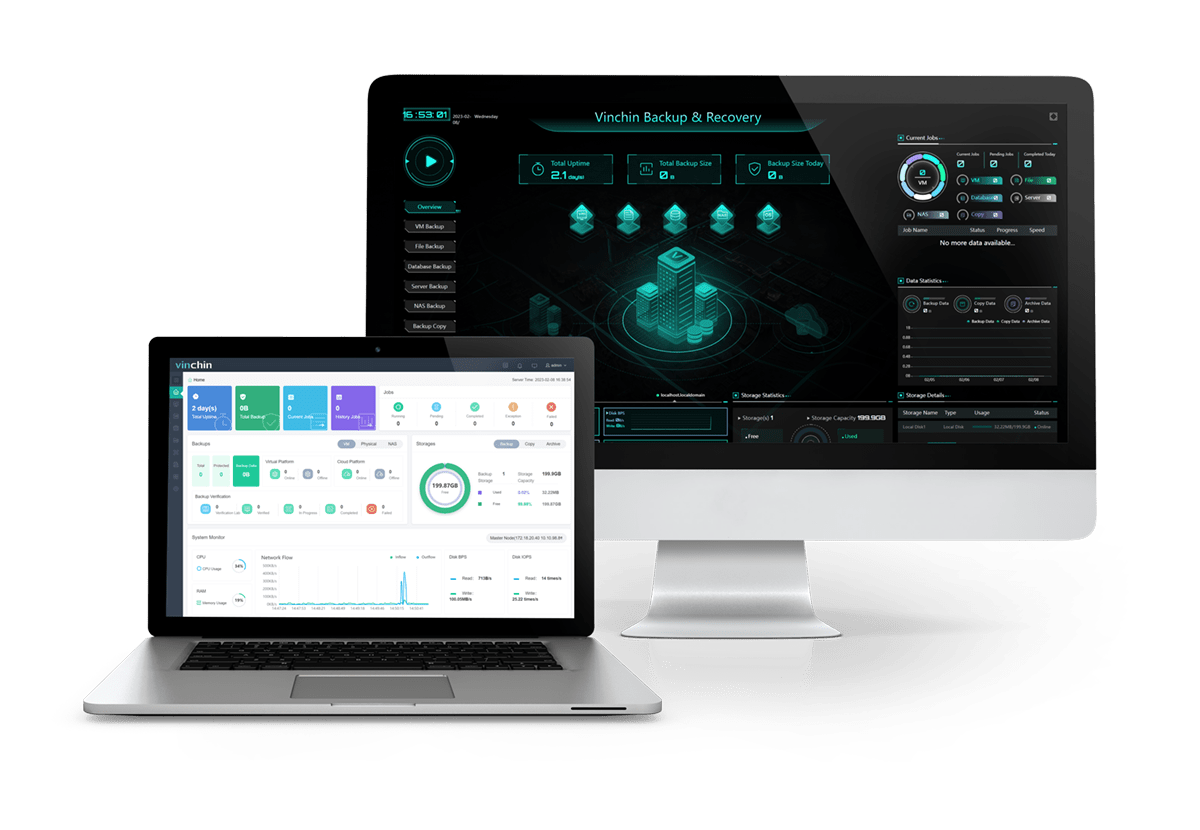
Ofrece una estrategia inteligente de copias de seguridad, transmisión multinivel y protección contra ransomware, con soporte para copias de seguridad basadas en imágenes, sin agente, copia de seguridad incremental rápida, copia de seguridad remota, así como copia de seguridad y recuperación sin LAN con un rendimiento que ahorra espacio de almacenamiento para copias de seguridad.
Además, Vinchin Backup & Recovery puede migrar VMs a través de más de 10 plataformas virtuales, incluidas VMware, XenServer y la mayoría de los hipervisores basados en KVM. Puedes cambiar fácilmente tus cargas de trabajo críticas de IT modernas de una a otra para construir tu propia infraestructura de TI altamente flexible.
Vinchin Backup & Recovery ha sido seleccionado por miles de empresas y ¡también puedes comenzar a usar este poderoso sistema con una prueba completa de 60 días! Además, contáctenos y deja tus necesidades, y recibirás una solución acorde a tu entorno de TI.
Conclusión
Hyper-V y VirtualBox son soluciones de virtualización excelentes, y su superioridad depende del entorno y los requisitos. Hyper-V es un hipervisor de tipo 1, mientras que VirtualBox es un hipervisor de tipo 2. Hyper-V solo se admite en sistemas Windows, mientras que VirtualBox es compatible con múltiples plataformas.
Hyper-V admite funcionalidades de clúster, como clústeres de conmutación por error y equilibrio de carga. Para aquellos que ya utilizan una infraestructura basada en Windows, Hyper-V es una buena opción para la virtualización. Por otro lado, Oracle VirtualBox es de código abierto y gratuito, ofreciendo una arquitectura de virtualización con amplio soporte para sistemas operativos host y guest, lo que lo hace más adecuado para entornos multiplataforma. Hyper-V puede ejecutarse como un servicio del sistema de Windows, permitiendo que las máquinas virtuales se inicien automáticamente al arrancar, mientras que lograr la misma funcionalidad con VirtualBox requiere más esfuerzo.
Compartir en:







